Точка продажу
Completed
Налаштування синхронізації з Checkbox
Для створення фіскальних чеків для каси та онлайн-замовлень необхідна синхронізація з Checkbox. Перед початком налаштувань додатку, його потрібно встановити.
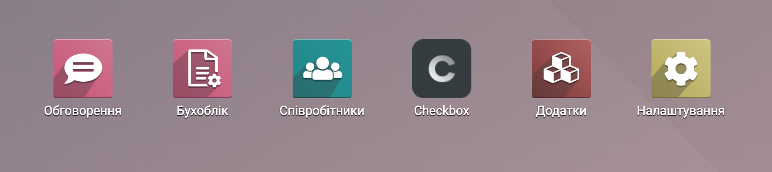
Налаштування кас і податків
У додатку Checkbox потрібно додати ключі ліцензій на кожну касу, яка буде використовуватися в Odoo.
Для цього необхідно створити новий запис, вказати ключ ліцензії каси, який можна скопіювати з особистого кабінету Chechbox в розділі Каси.
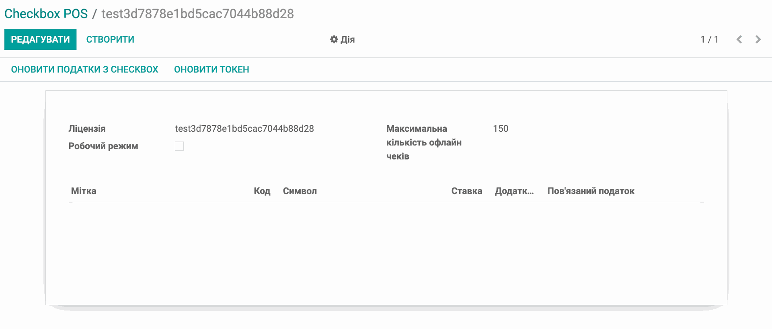
Параметр Максимальна кількість офлайн чеків вказує скільки чеків буде зарезервовано для роботи без Інтернету під час відкриття сесії. Використовується тільки при роботі на касі.
Позначення Робочого режиму перемикає між тестовим і робочим режимами роботи. У тестовому режимі не створюються справжні фіскальні чеки.
Після збереження налаштувань потрібно натиснути кнопку Оновити податки з Checkbox. Після чого заповниться таблиця з податками, які налаштовані в кабінеті Checkbox в розділі Податкові ставки.

У колонці Повʼязаний податок потрібно вказати відповідний податок з Odoo. Це стосується ПДВ та акцизного податку. Якщо компанія не є платником ПДВ чи акцизу – податки можна не вказувати.
Це співставлення вказує який податок з Checkbox буде застосовано при продажі товару в Odoo. Важливо використовувати тільки податки, що включені в ціну.
Налаштування касирів
Для кожного касира, від імені якого буде відкриватися і закриватися торгова сесія, потрібно вказати логін і пароль з Checkbox.
Важливо! При налаштуванні касирів на порталі Checkbox потрібно обирати опцію зберігання ключів ЄЦП у хмарному сховищі. Це дозволить автоматизувати підписання чеків по АПІ.
Для цього потрібно перейти в Налаштування → Користувачі і на формі користувача у вкладці Checkbox заповнити поля Логін і Пароль. Ці дані можна отримати в кабінеті Checkbox в розділі Касири.
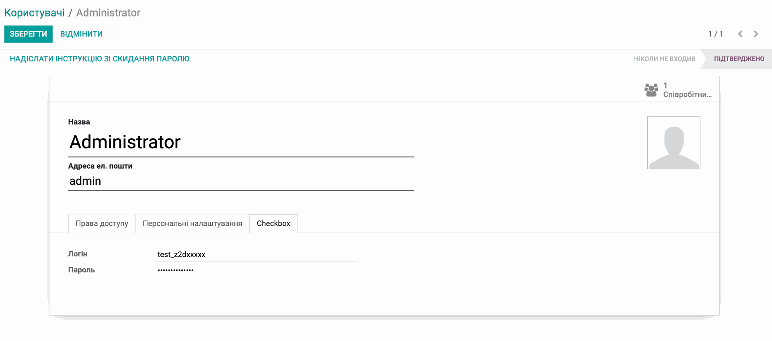
Commenting is not enabled on this course.